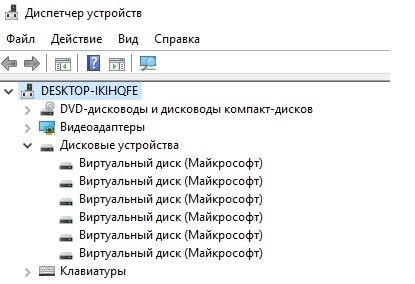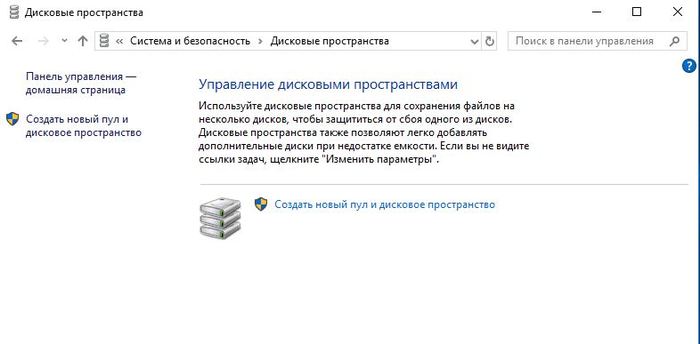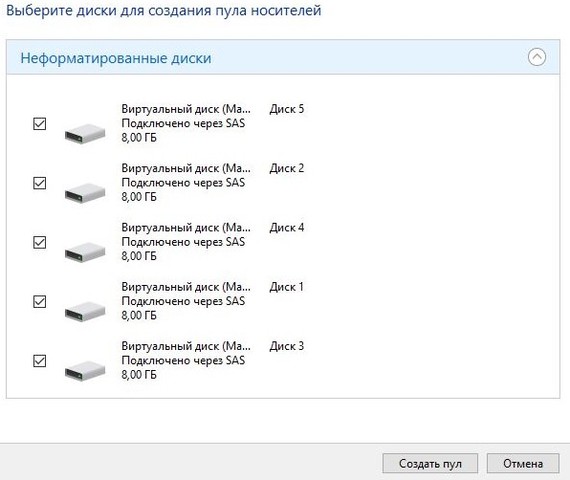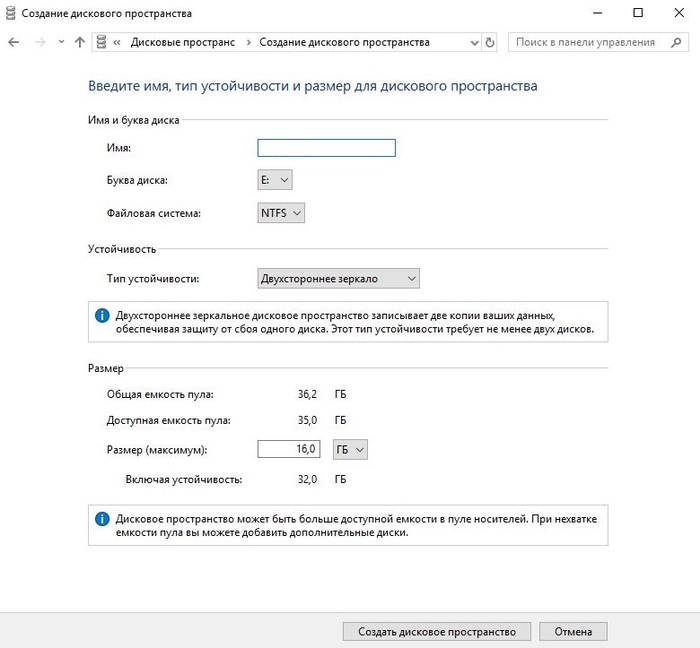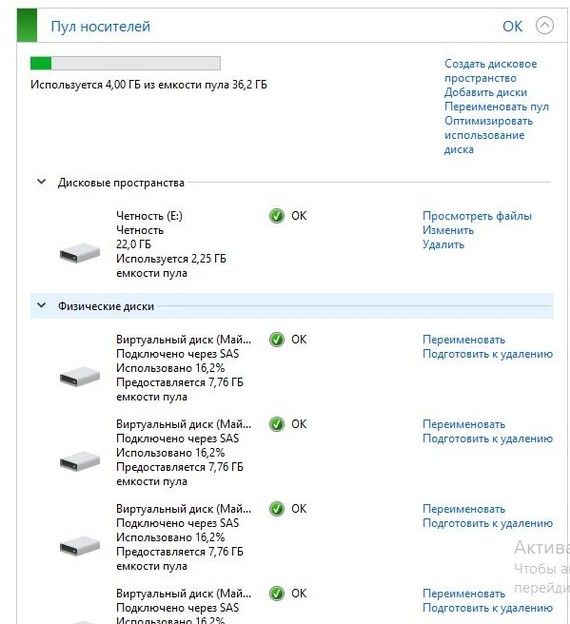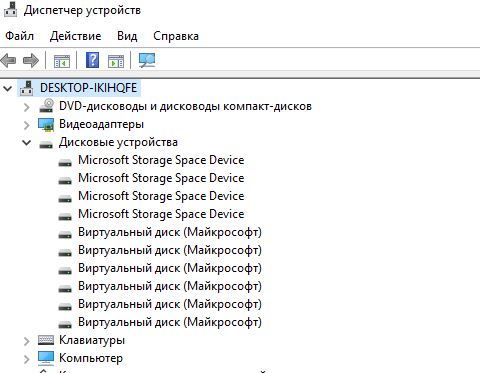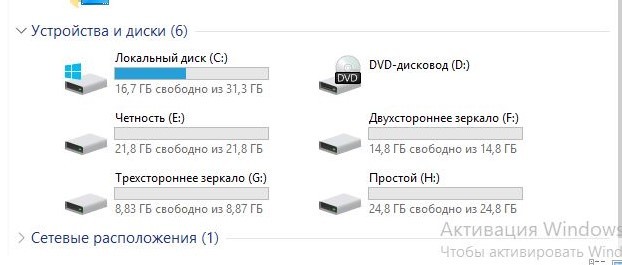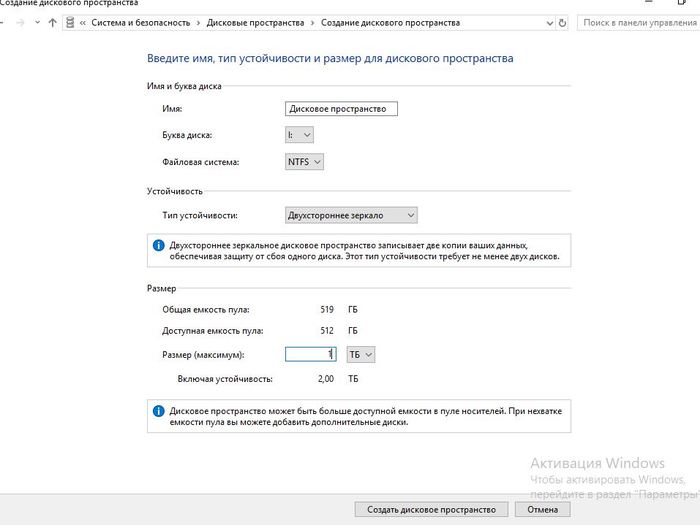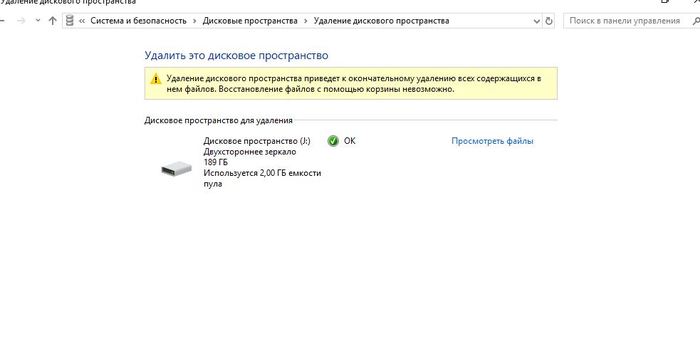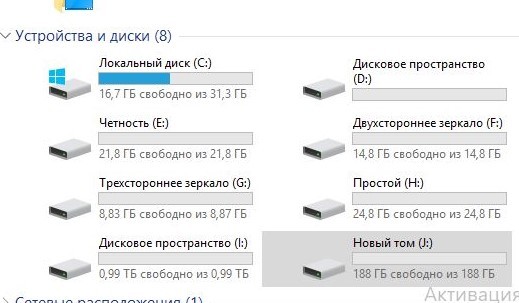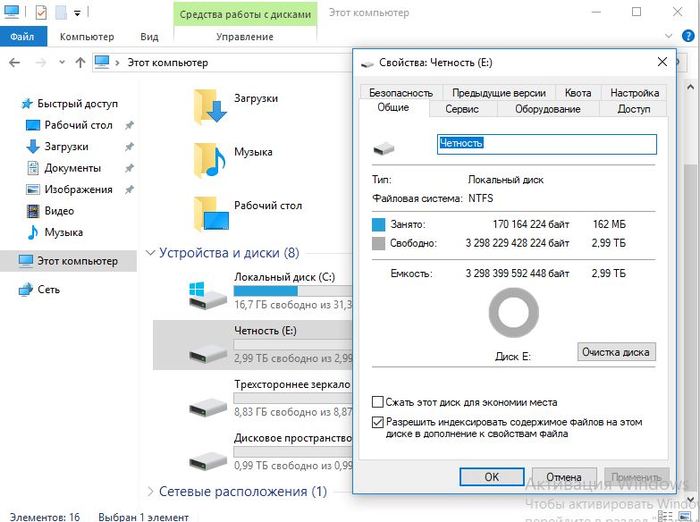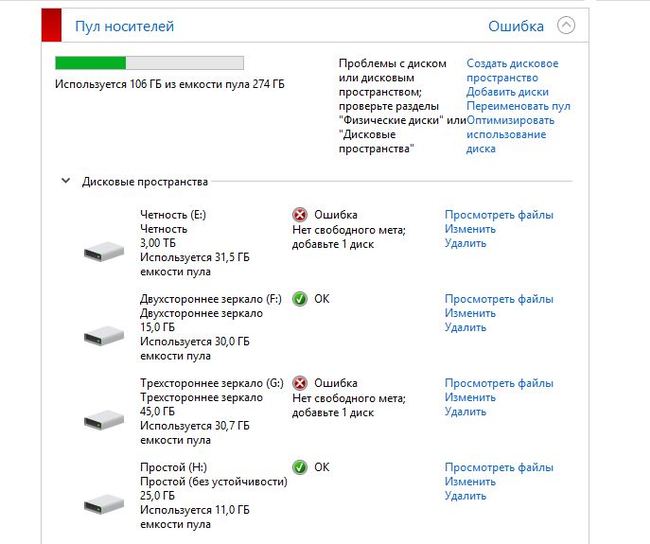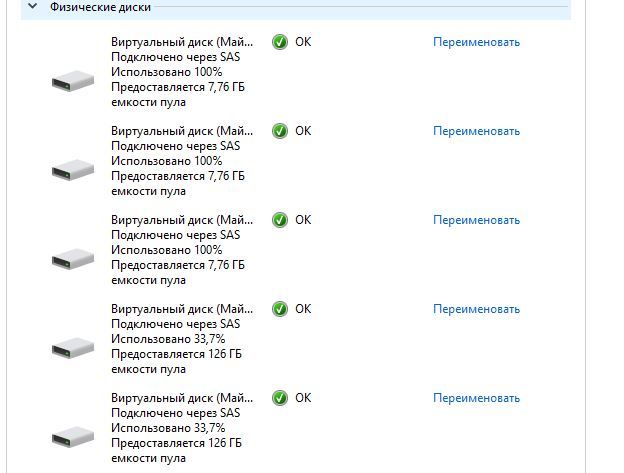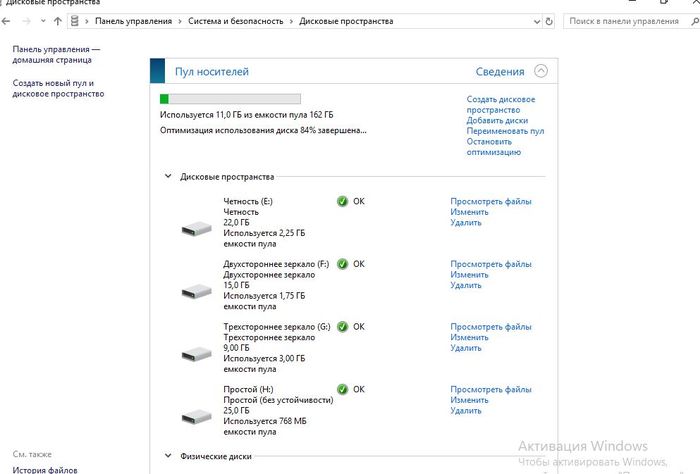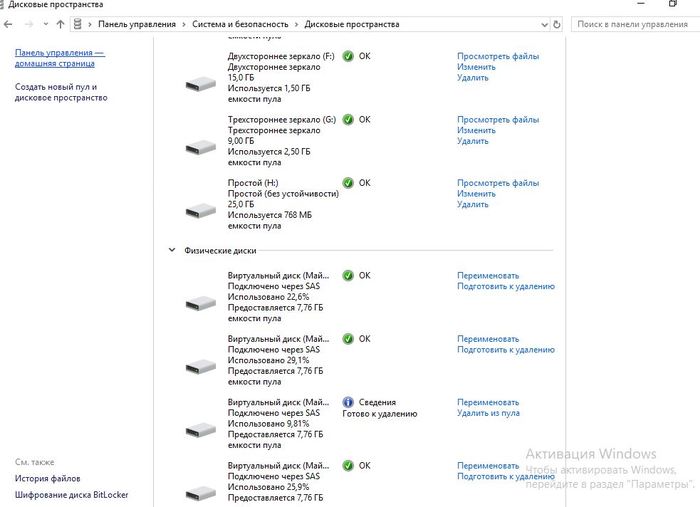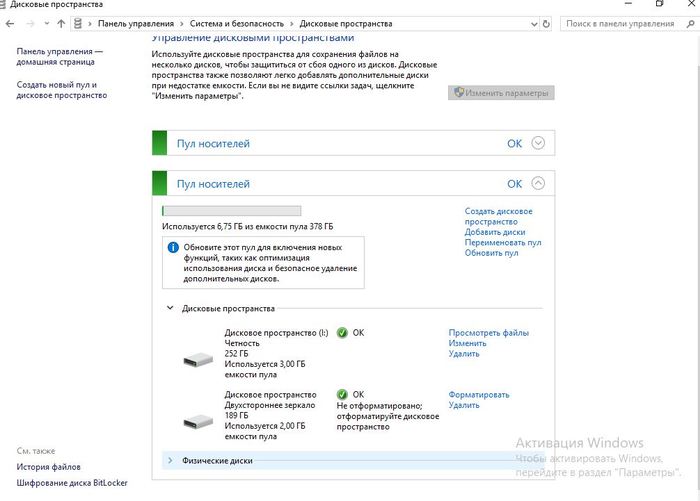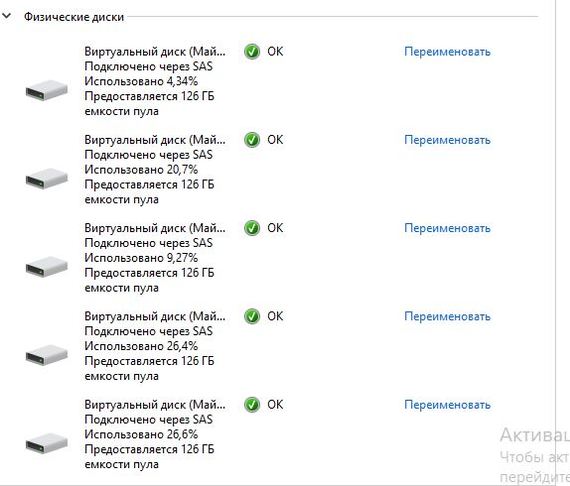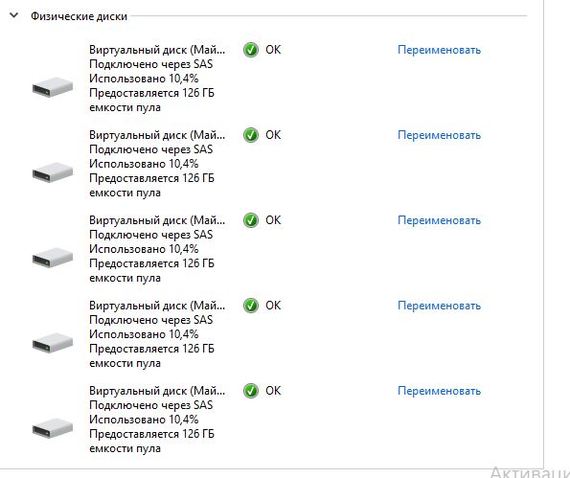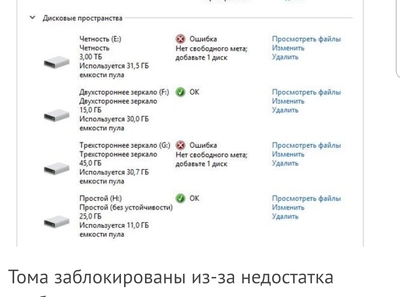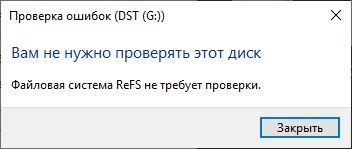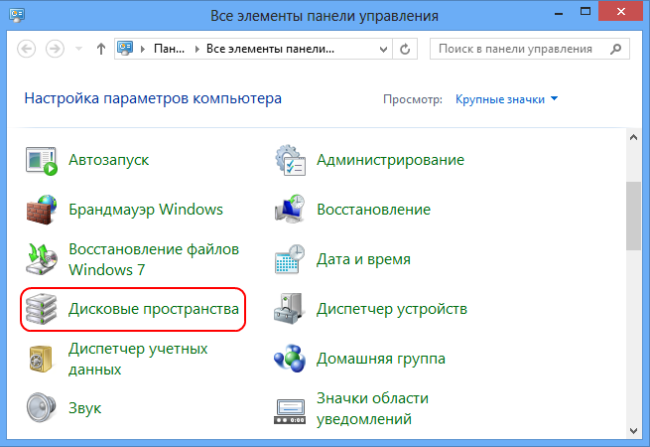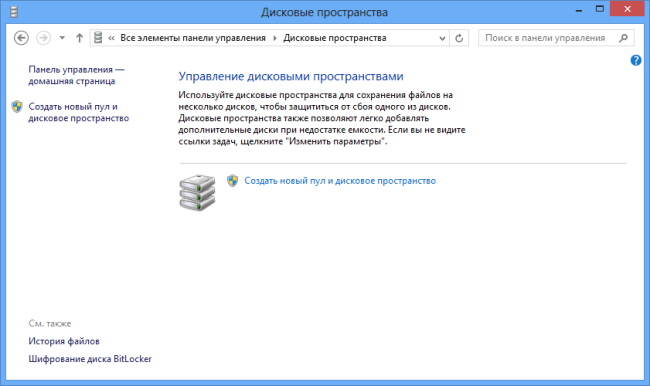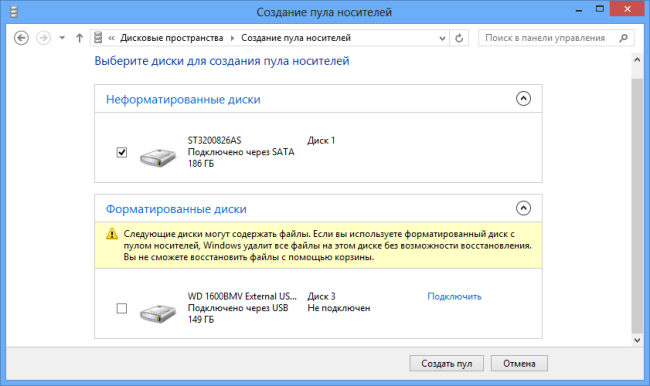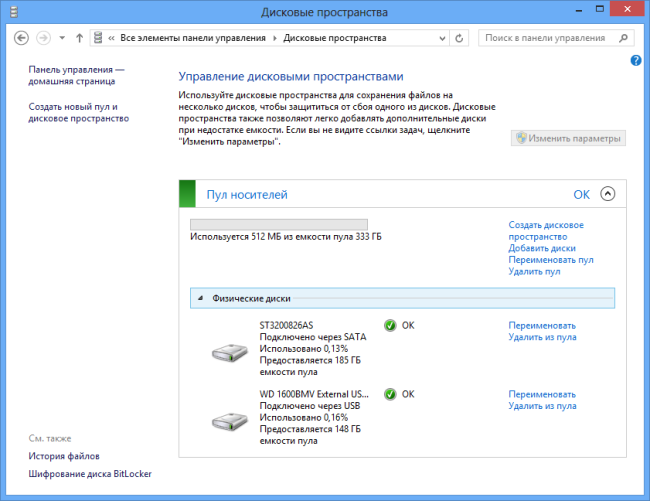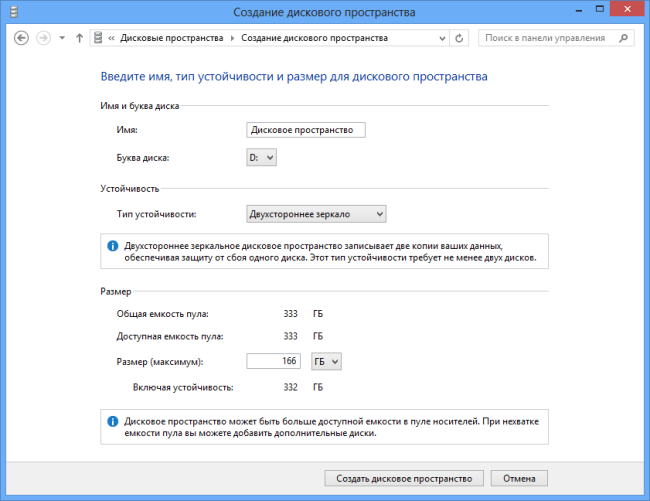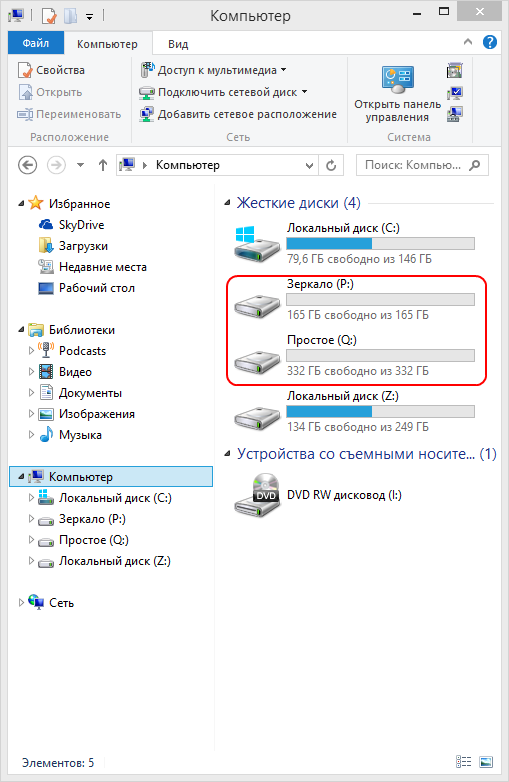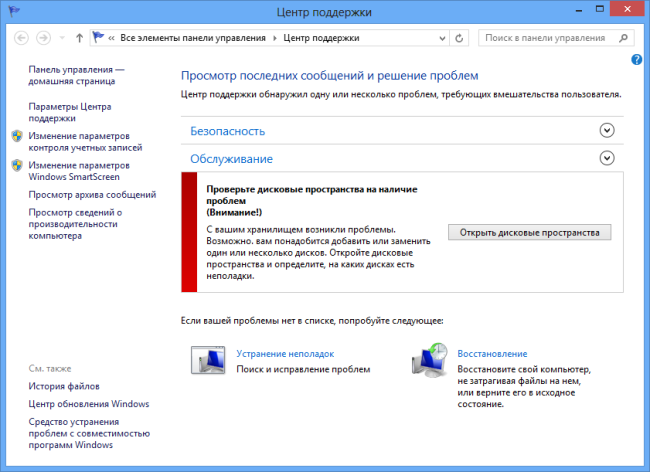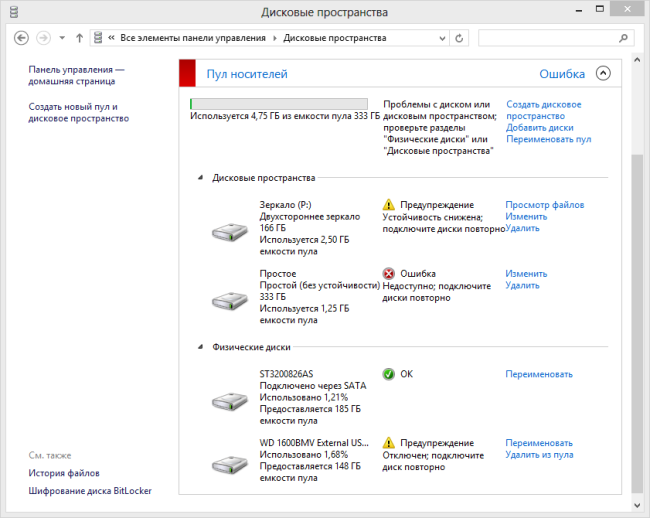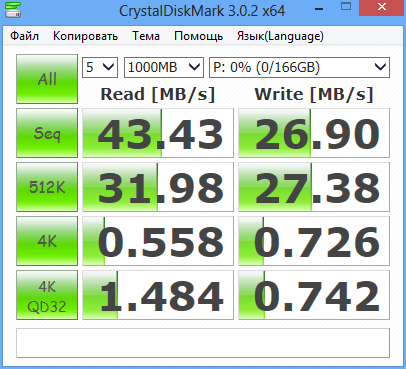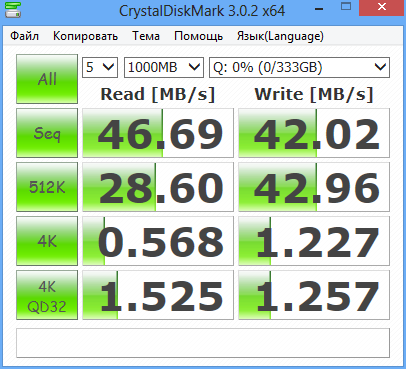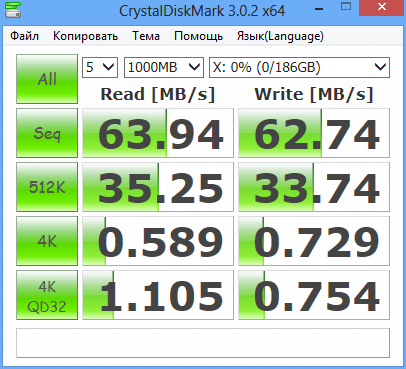что такое пул дисков
Дисковые пространства: начало работы
В это заметке Я рассмотрю процесс работы с дисковым пулом и виртуальными томами.
Вводная статья по теме тут:
Для начала возьмем компьютер с несколькими жесткими дисками. В моём случае это виртуальная машина.
Примерно так выглядят диски в диспетчере устройств.
Далее в панели управления найдем «Дисковые пространства» и приступим к созданию первого пула. Следует отметить те диски, что должны участвовать в пуле. Данные на дисках будут уничтожены. Это могут быть, как IDE, SATA, SAS, iSCSI, SCSI или USB диски любого размера.
Для создания пула потребуются административные привилегии. Выбираем диски.
Сразу после создания пула нам будет предложено создать первый виртуальный том. Из предыдущей заметки вы знаете о видах томов и скорее всего, знаете свой выбор. Вы можете выбрать тип устойчивости и букву с меткой тома. Вам следует указать размер тома. Это будет полезный размер тома. Этот объем будет доступен для данных. В поле ниже указан размер, занимаемый данными с учетом избыточности. Во избежание сложностей, советую задавать размер тома таким образом, что-бы пространства пула хватило для данных с избыточностью. Несложно рассчитать для случая, если томов будет несколько. Всегда можно увеличить объем тома.
После создания тома мы видим созданный дисковый пул и элементы управления томами.
Для наглядности я создал по одному тому каждого вида. Посмотрим, как это отразится в системе:
В диспетчере устройств появились новые накопители.
В проводнике виртуальные тома отображаются как обычные накопители
Теперь рассмотрим работу с томами. Томами управлять очень легко. Тома можно создавать, удалять и увеличивать.
1) Добавление виртуального тома
Новый том добавляется предельно просто. Требуется указать объём, выбрать букву и тип избыточности.
Параметры создаваемого тома. Система сразу сообщает Размер тома включая избыточность.
2) Удаление виртуального тома
Операция удаления виртуального тома приводит к уничтожению всего его содержимого. Операция необратима. Для удаления используется соответствующий пункт напротив тома.
3) Увеличение виртуального тома
Существует простой механизм мгновенного увеличения виртуальных томов. Для этого достаточно нажать кнопку изменить и указать новый размер. Я специально создал много томов.
Том Е до увеличения. Ёмкость составляет 21,8 Гб.
Увеличение объёма тома Е. Изменим размер до 3 Тб. Не нуачо?!
Новый объем тома Е
Рассмотрим работу с пулами. Любые действия с пулами подразумевают сохранность данных в виртуальных томах. Если для работы виртуального тома требуются ещё диски, система попросит добавить. Если захотите убрать диск, при условии наличия свободного пространства, это можно сделать. Можно заменить маленький диск на большой или старый на новый.
1) Добавление дисков
При нехватке свободного пространства в пуле имеется возможность добавить новые диски. Информация на добавляемом диске будет уничтожена.
Если отмечена оптимизация использования дисков, то начнется процесс перераспределения данных между физическими дисками пула. Это обеспечит равномерную нагрузку на диски.
Виртуальные тома используют пространство пула наиболее равномерно. Но разные типы избыточности могут привести к неравномерному использованию пространства. При исчерпании свободного пространства на дисках требуется добавить диски и/или оптимизировать дисковое пространство.
При этом будет заблокирована запись на тома, для которых свободного пространства не хватает.
Тома заблокированы из-за недостатка свободного пространства
Свободное пространство первых трех дисков исчерпано.
Начиная с Windows 10 появился функционал удаления дисков. Удаление дисков может использоваться в следующих случаях:
— Удаление изношенного диска
— При перемещении диска в другой пул
— При замене диска на более ёмкий
Перед удалением диска следует его освободить от хранящихся на нем данных. Для этого воспользуемся пунктом «Удалить из пула» раздела «Физические диски».
Выбор диска для удаления
Подтверждаем начало процесса
Началась оптимизация дискового пространства
После окончания оптимизации, удаляемый диск будет отмечен восклицательным знаком и следует окончательно его удалить.
Диск готов к удалению
Удаление диска из пула
Важно: для удаления диска данные с него будут перераспределены между другими дисками пула. Это значит, что в пуле должно быть достаточное количество свободного пространства и минимальное количество дисков исходя из выбранного типа избыточности. Например, если в пуле размещен виртуальный том с трехсторонним зеркалированием, то в пуле должно остаться не менее пяти дисков. На изображении ниже как раз такая ситуация.
К удалению доступны не все диски
Дисковые пространства обладают хорошей переносимостью. Переносить можно только сразу все диски пула. Более новые версии Windows поддерживают пулы более старых. Обратная совместимость не гарантируется.
Рассмотрим пример. Пул был создан в Windows 8 и перенесен в Windows 10 1803. Как мы видим, Windows 10 корректно определила пул и виртуальные диски в нем. Windows 10 поддерживает следующие новые функции работы с пулами:
Для активации перечисленных выше функций следует обновить пул. Следует помнить, что это прервет совместимость с Windows 8. Для обновления воспользуемся соответствующим пунктом.
Иногда бывает, что система просит добавить ещё диски, но свободного пространства достаточно. Тогда следует обратить внимание на использование каждого диска пула. Пример, как проходит оптимизация, можно увидеть ниже.
Начало оптимизации пула
Мы видим, что технология дисковых пространств позволяет работать с томами легко и непринужденно, абстрагируясь от дисков.
Процесс создания дискового пула и виртуальных томов достаточно упрощен для пользователя. Есть конечно вариант создания через Power Shell, но об этом в другой раз.
Баяномерт нес какую-то дичь. Все материалы оригинальные сделаны мной.
Лига Сисадминов
661 пост 12.4K подписчика
Правила сообщества
— # mount /dev/good_story /sysodmins_league
— # mount /dev/photo_it /sysodmins_league
— # mount /dev/best_practice /sysodmins_league
— # mount /dev/tutorial /sysodmins_league
20 подписчиков! Раз такая пьянка, ушел писать следующий пост про обработку аварийных ситуаций.
Создать пул, создать том, создать на нём несколько виртуальных дисков для вирт. машины, создать в ней из этих дисков пул..
да прикольно, а вопрос если подымал на 10ке а потом систему поменял скажем на семерку заведется? или делал на 2012 а переехал на 2016 тоже заведется? есть практический опыт у вас?
Я так понимаю, если просто вытащить жесткий из пула и воткнуть его в другой комп, то Винда не увидит там никакого раздела?
Расскажи, если возможно, о подключении по iscsi
Странные орфографические ошибки.
я правильно понял 10тка может из кучи мелких физических дисков сделать 1 большой логический?
Если есть опыт работы с фри-нас, то обзор сравнением
Автор знает толк в извращениях))) такое проще под фряхой на ZFS провернуть)
REFS — Resilient file system
В предыдущей заметке Я обещал рассказать о REFS. Это новая файловая система, призванная со временем заместить NTFS. REFS унаследовала от NTFS множество функций и обрела новый функционал. REFS полностью раскрывает свой потенциал при использовании Storage Spaces. Однако свой профит она вносит и при использовании на одиночном накопителе.
Когда я начинаю говорить о REFS, я обычно слышу схожие вопросы, поэтому попробую их обобщить:
— Какие функции NTFS убрали в REFS?
— Что нового в REFS, чего нет в NTFS?
— Какие основные преимущества REFS перед NTFS?
REFS поистине защищена от сбоев: Если мы рассматриваем простой том, то метаданные хранятся в двух экземплярах и контролируются контрольными суммами. перед каждой операцией чтения/записи, данные проверяюся на наличие ошибок и корректируются при необходимости. Раз в четыре недели запускается задание, в фоновом режиме сканирующее том на наличие повреждений. Исправления вносятся на лету. Поэтому при попытке натравить проверку диска на такой том, получим сообщение:
По умолчанию потоки целостности включены только для метаданных — это позволяет держать файловую систему в непротиворечивом состоянии. Однако, потоки целостности можно включить для всего тома или выбранных файлов/папок. В этом случае REFS гарантирует, что считанные данные являются тем, что Вы когда-то записали. Если контрольная сумма не совпадает — REFS сообщит об ошибке и удалит файл. Это будет сигналом к восстановлению файла из резервной копии: Вы точно знаете, что этот файл был поврежден.
Всё становится интересней, если потоки целостности для данных включены на томе с избыточностью: Четность, двух- или трехстороннее зеркало. В этом случае, обнаружив ошибку контрольной суммы REFS попробует восстановить данные.
Стоит так-же упомянуть и нововведения производительности:
— Четность с зеркальным ускорением позволяет эффективно хранить данные на томе, используя многоуровневое хранилище.
— Клонирование блоков обеспечит огромный прирост производительности снимкам виртуальных машин, особенно их слияние.
— Разреженный метод VDL позволяет мгновенно создавать фиксированные VHD диски большого размера.
О преимуществах рассказал, теперь сравним её с NTFS
Функции NTFS, недоступные в REFS
По разным причинам, функционал файловых систем отличается. Какие-то функции никогда в ней не появятся (например имена в формате 8.3), какие-то появляются в процессе развития. Например, дедупликация данных, недоступная ранее, появилась в версии 3.2. Подробнее о версиях и их поддержке хорошо написано в Википедии. Ниже я привел список:
— Сжатие файловой системы
— Шифрование файловой системы (EFS)
— Загрузка операционной системы
— Поддержка файла подкачки
— Поддержка съемных дисков
Функции общие для REFS и NTFS
— Дедупликация данных ( Windows Server, v.1709 and later)
— Поддержка общих томов кластера
— Поддержка отказоустойчивого кластера
— Списки управления доступом
— Точки повторного анализа
— Моментальные снимки томов
Функции, доступные только в REFS
— Разреженный метод VDL
Таким образом можно сделать вывод, что REFS идеальна как хранилище виртуальных машин и критически важных данных данных.
В следующей заметке я расскажу об обслуживании REFS в рамках Storage Spaces и о том, как дефрагментатор WIndows перестал им быть.
Управление дисковыми пространствами в Windows 8, 8.1 и 10
Управление дисковыми пространствами в Windows 8, 8.1 и 10
Скачать SE
Оптимизация
Не приходит обновление до 11
Не устанавливается
Как откатить 11 до 10
Дисковые пространства (Storage Spaces) – штатная функция Windows 8, 8.1 и 10, которая позволяет объединить несколько жестких дисков или твердотельных накопителей в единый пул хранения. Функция поддерживает диски, подключенные через любой интерфейс (ATA, SATA, SAS или USB), и позволяет объединить диски, которые отличаются по размеру.
Storage Spaces обеспечивают некоторый уровень отказоустойчивости – если один диск в пуле выйдет из строя, никакие данные не потеряются, а неисправный диск можно будет легко заменить. В определенной степени эта функция идентична RAID (избыточный массив независимых дисков) уровня 1 («зеркало») и 5 (чередование с распределенной четностью), но в отличие от RAID дисковые пространства позволяют объединить диски любого типа и размера. Однако если вы уже используете аппаратный или программный RAID-массив, то переход на дисковые пространства не имеет никакого смысла, поскольку никаких преимуществ с точки зрения защиты данных или производительности вы не получите.
Дисковые пространства можно использовать для хранения истории файлов и резервных копий образа системы, временных (в случае использования простого дискового пространства без устойчивости) или действительно важных файлов (в случае использования двухстороннего зеркала или четности). Функция работает с дисками в формате NTFS, позволяет задать особые разрешения для файлов и папок или включить шифрование содержимого (BitLocker тоже поддерживается). Windows 8/8.1/10 распознают новую файловую систему ReFS, поэтому в процессе создания дискового пространства можно выбрать и этот формат.
В отличие от традиционных дисков, Storage Spaces не нужно дефрагментировать. Использовать на них проверку диска также нет необходимости. В случае каких-либо проблем Windows немедленно об этом уведомит. Если один из физических дисков будет поврежден, просто отключите его, попробуйте восстановить и снова добавьте в пул, если с ним все в порядке.
Если объединить диски со схожими характеристиками производительности (например, два одинаковых внутренних жестких диска), то общая скорость чтения файлов заметно увеличится, тогда как скорость записи немного упадет. При объединении внутренних и внешних дисков скорость чтения и записи будет немного выше, чем у самого медленного диска в пуле хранения.
Хотя Windows 8, 8.1 и 10 позволяют смешивать диски разных размеров, рекомендуется использовать диски одного объема, дабы не тратить дисковое пространство впустую. Например, подключив один диск на 300 Гб и один на 750 Гб в двухстороннее зеркало, вы получите дисковое пространство (виртуальный диск) объемом 525 Гб. Расчет таков: (300+750)/2 – для обеспечения отказоустойчивости будет доступна только половина от общего дискового пространства при использовании двухстороннего зеркала. Остальное пространство будет использоваться для резервирования данных. Но поскольку зеркалирование подразумевает собой, что все диски в пуле хранения содержат одинаковые данные, то реально используемое пространство будет ограничено 300 Гб (наименьший физический диск в пуле просто не может хранить больше данных). Это означает, что дополнительные 450 Гб на диске 750 Гб использоваться не будут, и вы не сможете хранить более 300 гигабайт информации, если не добавите диск(и) с емкостью, которой будет достаточно для обеспечения отказоустойчивости на случай выхода из строя самого большого диска. Конечно, можно убрать мелкие диски и заменить их более вместительными позже – но только по одному за раз, чтобы избежать потери данных.
Диски Storage Spaces могут быть без проблем подключены (в любом порядке) к любому другому компьютеру с Windows 8/8.1/10, но более ранние версии Windows не поддерживают дисковые пространства – для них это нераспознанный раздел.
Наконец, важно отметить, что системный диск (на котором установлена операционная система) не может быть добавлен в дисковое пространство.
Как создать дисковое пространство
Для создания дискового пространства требуется по крайней мере два физических жестких диска (системный диск с Windows не в счет) или твердотельных накопителя (SSD). USB-флэшки или карты памяти для этой цели не годятся.
Можно использовать как форматированные, так и неформатированные диски, так как при создании пула хранения выбранные диски в любом случае будут подвергнуты форматированию. Поэтому убедитесь, что на них нет ничего важного. Смотрите, я вас предупредил!
Открываем Панель управления и переходим в Система и безопасность\Дисковые пространства.
Жмем «Создать новый пул и дисковое пространство».
В окне выбора дисков, как уже было сказано выше, вы увидите и форматированные, и неформатированные диски, если таковые подключены (кроме системного диска, конечно).
В том случае, если система не сможет обнаружить подходящих дисковых устройств, вы увидите такое сообщение:
Итак, отмечаем диски, из которых хотим образовать пул хранения и жмем кнопку «Создать пул». Опять же, имейте в виду, что все данные на выбранных дисках будут уничтожены раз и навсегда.
Далее увидим окно с возможностью выбрать имя диска, букву, файловую систему и тип устойчивости.
В разделе «Устойчивость» представлены следующие типы устойчивости:
В разделе «Размер» задается максимальный размер дискового пространства. Поле «Размер (максимум)» заполняется автоматически в зависимости от выбранного типа отказоустойчивости: при выборе двухстороннего зеркала будет отображена половина от общей емкости пула (сумма дискового пространства всех подключенных дисков); при выборе трехстороннего зеркала или четности итоговым максимальным размером будет, соответственно, одна треть или две трети от общей емкости дискового пространства.
При желании в поле «Размер (максимум)» можно установить значение гораздо больше отображаемого, поскольку функция предусматривает добавление дисков при нехватке емкости. Однако уменьшение размера дискового пространства не поддерживается.
Определившись с типом устойчивости и размером пула, жмем «Создать дисковое пространство».
Этот процесс займет некоторое время.
Затем дисковое пространство появится в проводнике, как и любой жесткий диск.
Управление дисковыми пространствами
Управление дисковыми пространствами осуществляется из того же окна, в котором они создаются. Если команды управления недоступны, в первую очередь жмем кнопку «Изменить параметры» в правом верхнем углу окна. После этого все они станут активны.
В окне «Изменение дискового пространства» можно изменить название и букву диска. Размер дискового пространства можно только увеличить, обратная процедура не поддерживается. Невозможен и выбор другого типа устойчивости.
Можно также переименовать пул носителей и физические диски. Соответствующие команды находятся в главном окне дисковых пространств.
Для расширения дискового пространства можно подключить новый диск(и). Для этого жмем «Добавить диски» и выбираем дисковые устройства. Помните, что выбранные диски будут отформатированы и все данные на них будут потеряны.
Удаление дисков из дискового пространства
Чтобы удалить из дискового пространства вышедший из строя, отключенный или более ненужный диск, находим его в раскрывающемся списке «Физические диски», жмем ссылку «Удалить» напротив него и подтверждаем удаление.
Имейте в виду, что не все диски можно удалить – если какой-то из дисков не имеет команды «Удалить», значит, он важен для работы всего дискового пространства.
В некоторых случаях можно столкнуться с ошибкой «Невозможно удалить диск из пула. Диск не может быть удален, потому что не все данные могут быть перераспределены. Добавьте дополнительный диск в пул и повторите операцию». Обычно это означает, что у остальных дисков в пуле слишком мало свободного места, чтобы поддержать удаление этого диска.
Удаление дискового пространства и пула носителей
Дисковое пространство можно удалить, если оно больше не нужно, или если нужно изменить его тип устойчивости. Вместе с удалением дискового пространства удаляются и все хранящиеся на нем данные, так что не забывайте об этом.
Вот как это делается: в раскрывающемся списке «Дисковые пространства» находим то, которое собираемся удалить (если у нас их несколько) и жмем «Удалить».
Удалив все дисковые пространства, можно удалить и пул носителей. После этого все диски, включенные в пул, станут отображаться как отдельные диски.
Кстати, один пул носителей может содержать несколько дисковых пространств, если в пуле достаточно места.
Дисковые пространства: программный RAID в Windows 8
Как я писал в предыдущих публикациях, на самом деле Windows 8 есть что предложить пользователю кроме нового интерфейса Metro (а иногда и в противовес ему). У меня Windows 8 прочно обосновалась на настольном ПК благодаря одному только Hyper-V, но это, конечно, довольно специальное применение, востребованное далеко не каждым. В этой статье речь пойдет о еще одной важной новинке, которая также достаточно сложна в техническом плане, но, тем не менее, может претендовать на гораздо большую популярность.
Storage Spaces
В русскоязычной версии Windows 8 функция, с которой я хочу познакомить читателей, называется «Дисковые пространства».
Перевод совершенно неудачный, поскольку набирающие популярность SSD к дискам никакого отношения не имеют. По-английски же название звучит совершенно корректно — Storage Spaces, пространства хранения.
Если не вдаваться в глубокую теорию, то «Дисковые пространства» представляют собой программный RAID в составе всех редакций Windows 8. Вообще говоря, для Windows это не новость — похожую функциональность предоставляют динамические диски, а Drive Extender из Windows Home Server можно считать прямым прообразом нынешнего решения. Тем не менее «Дисковые пространства» имеют свою специфику, и можно предположить, что они умышленно вынесены на пользовательский уровень, чтобы привлечь к ним дополнительное внимание. Но прежде чем приступить к их изучению, напомним вкратце о самом
Эта аббревиатура расшифровывается как Redundant Array of Independent Disks, т. е. избыточный массив независимых дисков. Причем первоначально I означало Inexpensive, поскольку речь шла о применении недорогих дисков из мира ПК. По мере развития технологии, в частности с применением SCSI-дисков, это качество перестало ощущаться, что и привело к соответствующей замене в названии. Сейчас такая же участь, по-видимому, ожидает последнюю букву D, которую, ввиду все более широкого распространения SSD, следовало бы трактовать как Drives, накопители.
Наиболее принципиальное свойство RAID — избыточность (т. е. использование накопителей сверх минимально необходимого количества), которая в итоге трансформируется в другие полезные качества: отказоустойчивость и/или производительность. Существуют различные схемы работы RAID, каждая из которых имеет свои особенности.
К примеру, самый простой RAID 0 объединяет два или более накопителея в единое пространство суммарного объема, причем распараллеливание операций чтения/записи позволяет существенно повысить производительность. Ценой же будет, вообще говоря, снижение надежности, т. к. выход из строя одного накопителя разрушает весь массив из-за того, что запись ведется не файлами, а достаточно крупными блоками данных.
А RAID 1 представляет собой простейшее «зеркало», когда все операции на двух накопителях дублируются, т. е. они всегда представляют копии друг друга. Таким образом при отказе одного, вся информация остается доступной на другом. Это главное, но не единственное преимущество. RAID 1 также ускоряет чтение данных, распараллеливая операции, тогда как скорость записи остается примерно такой же, как и у одиночного накопителя. Здесь как раз хорошо видна та самая избыточность: ведь мы используем два накопителя, хотя с точки зрения объема данных хватило бы и одного.
Реализации RAID бывают аппаратные и программные. Первые представляют собой платы расширения, которые могут быть достаточно дороги, поскольку включают специализированный процессор, RAM для кэша, резервное питание (батарейку) для корректного завершения работы в случае пропадания внешнего питания и пр. Программные RAID, соответственно, реализуются средствами ПО и сегодня существуют для всех распространенных ОС. Они, таким образом, задействуют обычные вычислительные ресурсы компьютера, что и является их основным недостатком — под большой нагрузкой общая производительность системы может снижаться. С другой стороны, близость программных RAID к ОС позволяет обеспечить дополнительную гибкость, что мы и увидим на примере «Дисковых пространств».
Как это работает
Microsoft постаралась сделать «Дисковые пространства» максимально прозрачными для пользователя и гибкими в применении. Для этого будущее хранилище формируется на двух уровнях.
Прежде всего, необходимо создать так называемый пул хранения, т. е. логическое объединение нескольких накопителей. Примечательно, что при этом можно комбинировать устройства с разными объемами и интерфейсами — USB, SATA, SAS, SCSI и даже iSCSI. Количество накопителей, вообще говоря, также может быть совершенно произвольным, не считая минимальных ограничений для каждого типа пространств (см. ниже).
Если вы еще не экспериментировали с данной функцией, то, запустив аплет «Дисковые пространства», увидите приглашение выполнить первичную настройку:
Дальше будут автоматически найдены все физические накопители, которые можно объединить в пул — отдельно пустые и содержащие данные или отформатированные. Имейте в виду, что старые данные будут безвозвратно удалены. Кроме того, для RAID не может быть использован системный накопитель — вот первое (впрочем, достаточно очевидное) ограничение.
Как уже говорилось, нет никаких препятствий для объединения в один пул накопителей различных типов и объемов, как, к примеру, на иллюстрации ниже — объединены внутренний SATA- и внешний USB-диски:
На протяжении всего процесса настройки Windows не выдает никаких рекомендации или предупреждений о возможных нюансах — скажем, с производительностью. Между тем, чрезмерные вольности, безусловно, могут приводить к негативным эффектам. Именно поэтому перед использованием «Дисковых пространств» следует разобраться с ними.
Затем на основе пула хранения создаются уже собственно пространства, которые на системном уровне будут выглядеть как обычные логические диски, хотя их природа, как понятно из описания, достаточно виртуальна. Поскольку в моем примере пул объединяет два физических накопителя, то Windows довольно логично предлагает организовать двухстороннее зеркало:
Однако доступны и другие варианты:
| Тип пространства | Минимальное число дисков в пуле | Допустимое число отказавших дисков | Аналог RAID |
| Простое | 1 | 0 | 0 |
| Двухсторонее зеркало | 2 | 1 | 1 |
| Трехсторонее зеркало | 5 | 2 | 1E (?) |
| Четность | 3 | 1 | 5 |
Остановимся чуть подробнее на каждом из них.
Простое пространство, которое является аналогом RAID 0, не улучшает надежности и может использоваться для ускорения работы с некритичными данными или с файлами огромных размеров. Более того, можно считать, что на самом деле в данном случае надежность как раз ухудшается. Дело в том, что данные на дисковые пространства (любых типов) записываются не файлами, а довольно большими блоками и считаны они могут быть только с функционирующего пространства. Но простое дисковое пространство разрушается, если в пуле выйдет из строя хотя бы один накопитель — при этом никаких аварийных инструментов пока нет, хотя блоки, вероятно, могут хранить какие-то файлы целиком. Такая же проблема касается и всех прочих типов — при отказе числа накопителей свыше допустимого. Некоторые сторонние разработчики заявили о намерении создать соответствующие утилиты, но, насколько мне известно, реально пока ничего не показали. Хотя правильней было бы, чтобы этим вопросом озаботилась сама Microsoft.
В двухстороннем зеркале каждая операция записи осуществляется одновременно на два накопителя. Соответственно, при отказе любого одного накопителя пространство остается работоспособным. Однако, если в пуле более двух дисков то задействоваться они могут все и алгоритм такого «размазывания» от пользователя скрыт.
Трехстороннее зеркало подразумевает параллельную запись на три накопителя, что, соответственно, защищает от отказа любых двух. Для соответствующего пространства, однако, требуется целых пять дисков, хотя в бета-версии Windows 8 достаточно было именно трех. Вероятно, схема RAID видоизменилась уже в последний момент и в доступной сегодня документации четко не описана. Скорее всего, это нечто вроде RAID 1E, где каждый блок действительно записывается трижды, но каждая следующая операция выполняется со сдвигом на один накопитель, т. е. заведомо равномерно «размазывается» по всему пулу. Обычно это делается для улучшения производительности (за счет большего распараллеливания), но будет ли это справедливо в данном случае — вопрос открытый. Некоторые обозреватели также предположили, что речь может идти о RAID 6, однако это достаточно медленная схема (из-за необходимости расчета двух типов контрольных сумм), чего по тестам не видно. В любом случае, для «Дисковых пространств» трехсторонне зеркало — единственный способ добиться максимально надежного хранения критичных данных.
Наконец, пространство с контролем четности (видимо, для краткости оно называется просто четность) в точности соответствует RAID 5. В нем одновременно может задействоваться от 3 до 8 накопителей (хотя пул, как обычно, может содержать и больше). Схема работает следующим образом: на все накопители кроме одного записываются блоки с полезными данными, а на последний — блок контрольных сумм, представляющих собой результат операции XOR. Соответственно, при отказе одного из накопителей, недостающие данные могут быть буквально вычислены. C точки зрения надежности пространство с контролем четности аналогично двухстороннему зеркалу, однако в остальном они отличаются заметно. Так, избыточные данные в первом случае составляют 1/N от общего объема, где N — от 3 до 8 (т. е. равно количеству накопителей, на которые одновременно ведется запись), а во втором — всегда 1/2. Однако из-за необходимости расчета контрольных сумм, пространства с контролем четности ощутимо медленнее на запись, вследствие чего их рекомендуют для хранения больших объемов редко изменяемых данных, к примеру, видео.
На предыдущей иллюстрации видно, что одной из немногочисленных настроек пространства является его размер. В данном случае он вроде бы логично для двухстороннего зеркала установлен в половину от общего доступного объема. Однако же использованные накопители вовсе не равны. Более того, на самом деле можно установить любой размер — на функционировании пространства это никак не скажется. В частности, как только будет заполнен меньший накопитель, пространство демонтируется и восстановить его функционирование можно будет добавлением в соответствующий пул новых накопителей. Подобный принцип работы обеспечивается так называемой тонкой инициализацией (thin provisioning), когда, несмотря на заявленные показатели, физическое пространство реально выделяется только под конкретные запросы системы.
Отсюда, в частности, вытекают еще несколько особенностей «Дисковых пространств». Во-первых, в отличие от аппаратных реализаций RAID в данном случае нет жесткого закрепления за накопителями определенных функций. В общем случае данные и контрольные суммы как бы «размазываются» по всем доступным накопителям, что несколько улучшает производительность и придает технологии дополнительную гибкость, но как уже говорилось затрудняет восстановление. Во-вторых, на каждом пуле может быть создано несколько пространств, причем любых типов. К примеру, при использовании накопителей большой емкости не обязательно сразу же целиком отдавать их под зеркало, если объем критичных данных будет расти постепенно. Параллельно можно создать простое пространство и использовать его (до поры до времени) для повышения производительности при работе, скажем, с временными файлами.
На системном же уровне созданные пространства выглядят как обычные логические диски, их использование абсолютно прозрачно и никаких явных особенностей не имеет.
Специфика функционирования
Надеюсь, предыдущий раздел дал общее представление о гибкости «Дисковых пространств», однако, как и всегда, это качество достигается за счет ряда компромиссов. Часть из них, как то: блочная запись и объединение накопителей различных типов — уже затрагивались. Но есть и другие, которые также необходимо иметь в виду.
Пространства и пулы вполне переносимы, но только в пределах Windows 8, так как в других ОС технология не поддерживается. Сам этот процесс совершенно прост, поскольку вся информация о конфигурации, а также достаточно подробные журналы операций хранятся на самих накопителях. Понадобится лишь вручную смонтировать пространство через аплет в Панели управления, т. к. автоматически это не делается.
Протоколирование работы с пространствами имеет ряд преимуществ. К примеру, при добавлении нового диска в пул пространства не будут перестаиваться, что, с одной стороны может снижать эффективность их работы, но с другой — минимизирует дополнительную нагрузку на компьютер. При замене дефектного накопителя в сохранившем работоспособность пространстве заполнение его необходимой информацией будет выполнено автоматически, причем в фоновом режиме. При отключении и повторном подключении накопителя все данные на нем сохранятся, будут лишь добавлены новые, связанные с пропущенными операциями записи. Обо всех проблемах в работе пулов и пространств выдаются краткие системные оповещения с приглашением заглянуть в аплет «Дисковые пространства»:
А вот реакция Windows на заполнение пространства достаточно своеобразна. Начиная с 70% пользователю будут выдаваться соответствующие оповещения, а при полном исчерпании места пространство автоматически демонтируется — подключить его обратно можно вручную через аплет «Дисковые пространства». Хотя кажется более логичным, чтобы пространство просто переводилось в режим только для чтения.
Производительность
Вполне закономерно, что это один из самых неоднозначных вопросов, относящихся к «Дисковым пространствам». Комбинирование накопителей с разными интерфейсами может приводить к самым различным эффектам. Особенно это касается USB, где не всегда даже понятно, как порты распределяются между контроллерами и, конечно, дело не только в пропускной способности интерфейса (т. е. USB 3.0 не решит всех проблем). К сожалению, никаких предупреждений при формировании пулов и пространств пользователь не получает — хотя некоторые неудачные конфигурации вычисляются довольно легко.
Вот как выглядит производительность дисковых пространств из примеров этой статьи.
А вот, для сравнения, производительность использованных физических накопителей.
Видно, что запись на зеркало определяется худшими показателями для двух накопителей, а чтение, как и все операции с простым пространством — усредненными. В данном случае результаты, пожалуй, было несложно предсказать, исходя из принципов работы схем RAID. Однако если бы накопителей в пуле было больше, арифметика была бы не столь проста.
Выводы
Благодаря различным компромиссам и ухищрениям «Дисковые пространства» реализованы таким образом, чтобы среднестатистическому пользователю не пришлось даже задумываться о подробностях конфигурирования и обслуживания RAID. C помощью этой возможности, к примеру, можно совершенно просто задействовать старые, разрозненные накопители, которые уже рискованно использовать поодиночке. Да, это приведет к каким-то негативным эффектам, но работать все будет исправно и совершенно автоматически. Для более опытных пользователей и администраторов небольших серверов имеется возможность и тонкой настройки посредством PowerShell. Конечно, сегодня появляется все больше бюджетных NAS, однако они все-таки служат несколько иным целям, требуют дополнительных затрат и не обладают гибкостью «Дисковых пространств». В любом случае, хорошо иметь выбор. Наконец, само появление «Дисковых пространств» в Windows 8 говорит о том, что Microsoft пока не собирается сбрасывать со счетов рынок традиционных ПК.